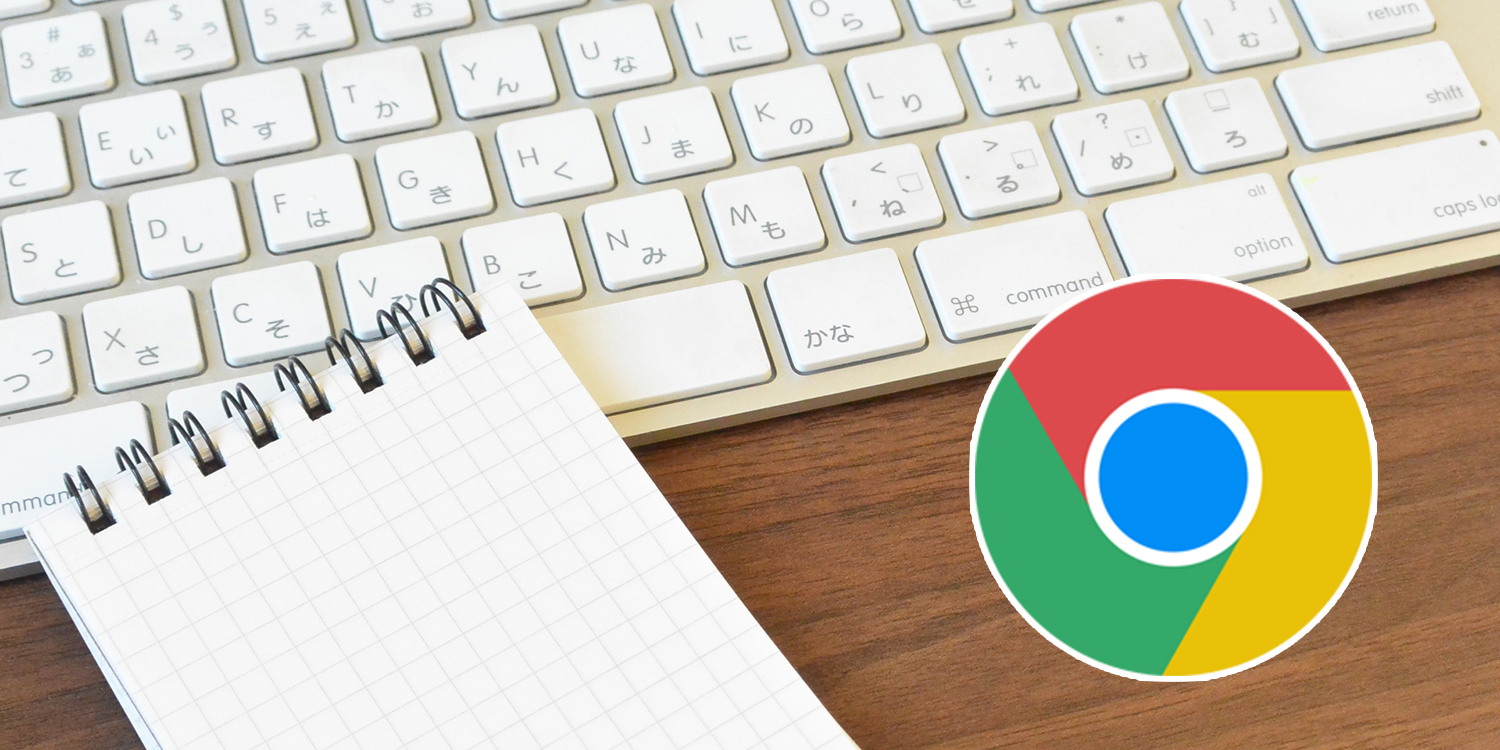ご覧いただき、ありがとうございます😊
今まで知らなかったのですが、作業効率アップにつながる
『Chrome』のキーボードショートカットキー
のことを知りました!
そこで自分にとって役に立つ10選を共有したいと思います。
『Chrome』のキーボードショートカットキー
①新しいウィンドウを開く
Mac:Command(⌘)+N
Windows:Ctrl+N
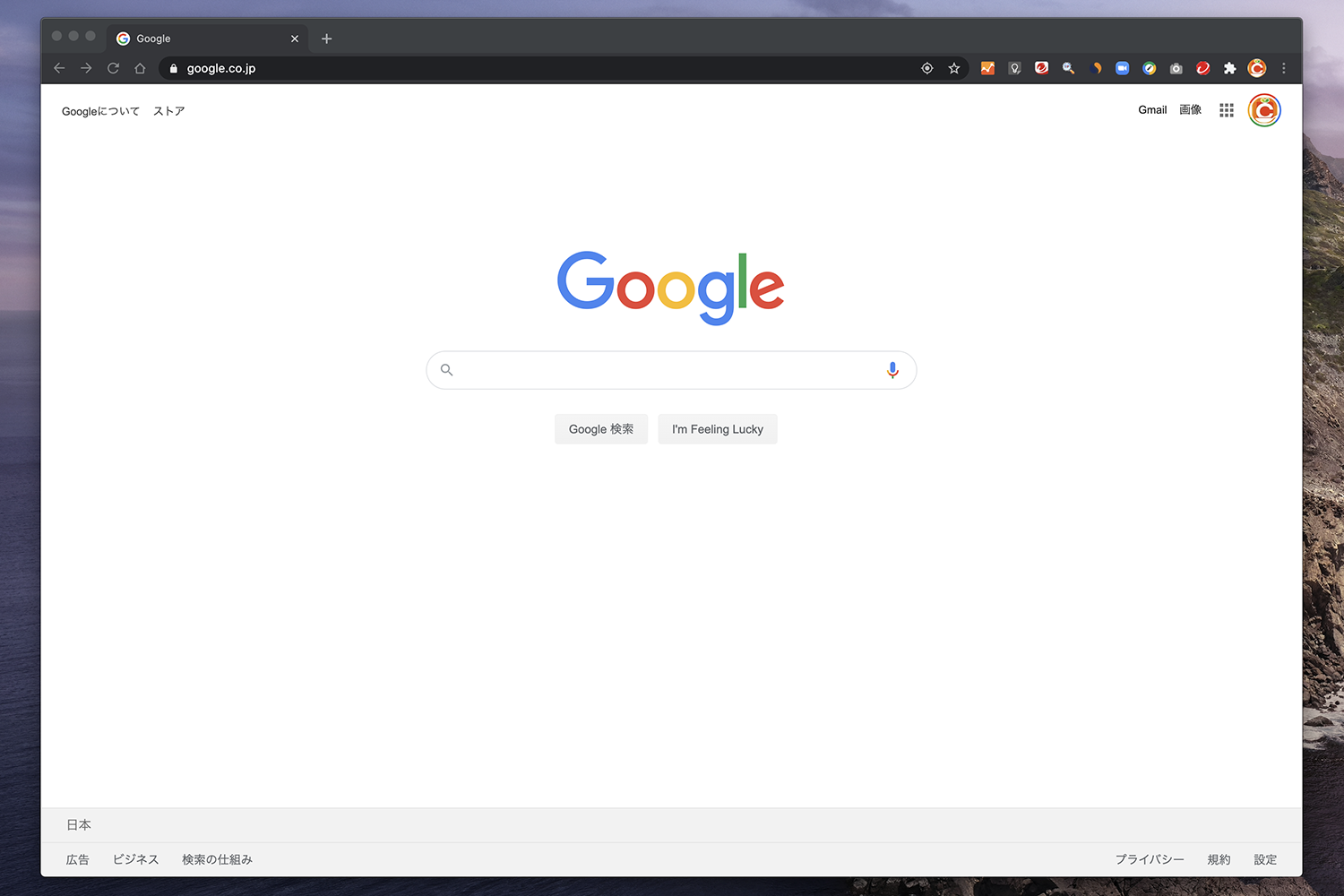
![]()
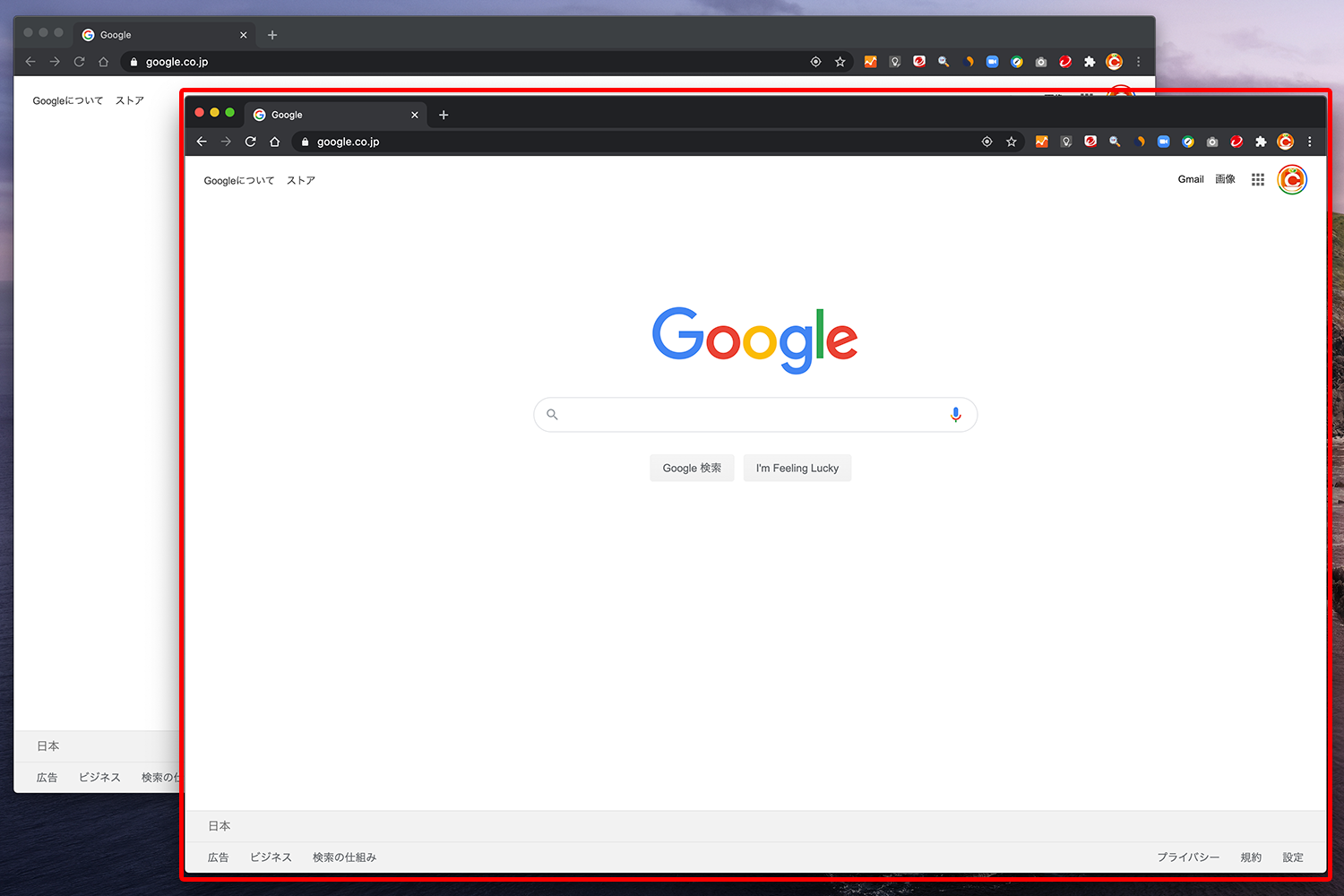
②リンク先を新しいタブで開く
Mac:Command(⌘)+クリック
Windows:Ctrl+クリック
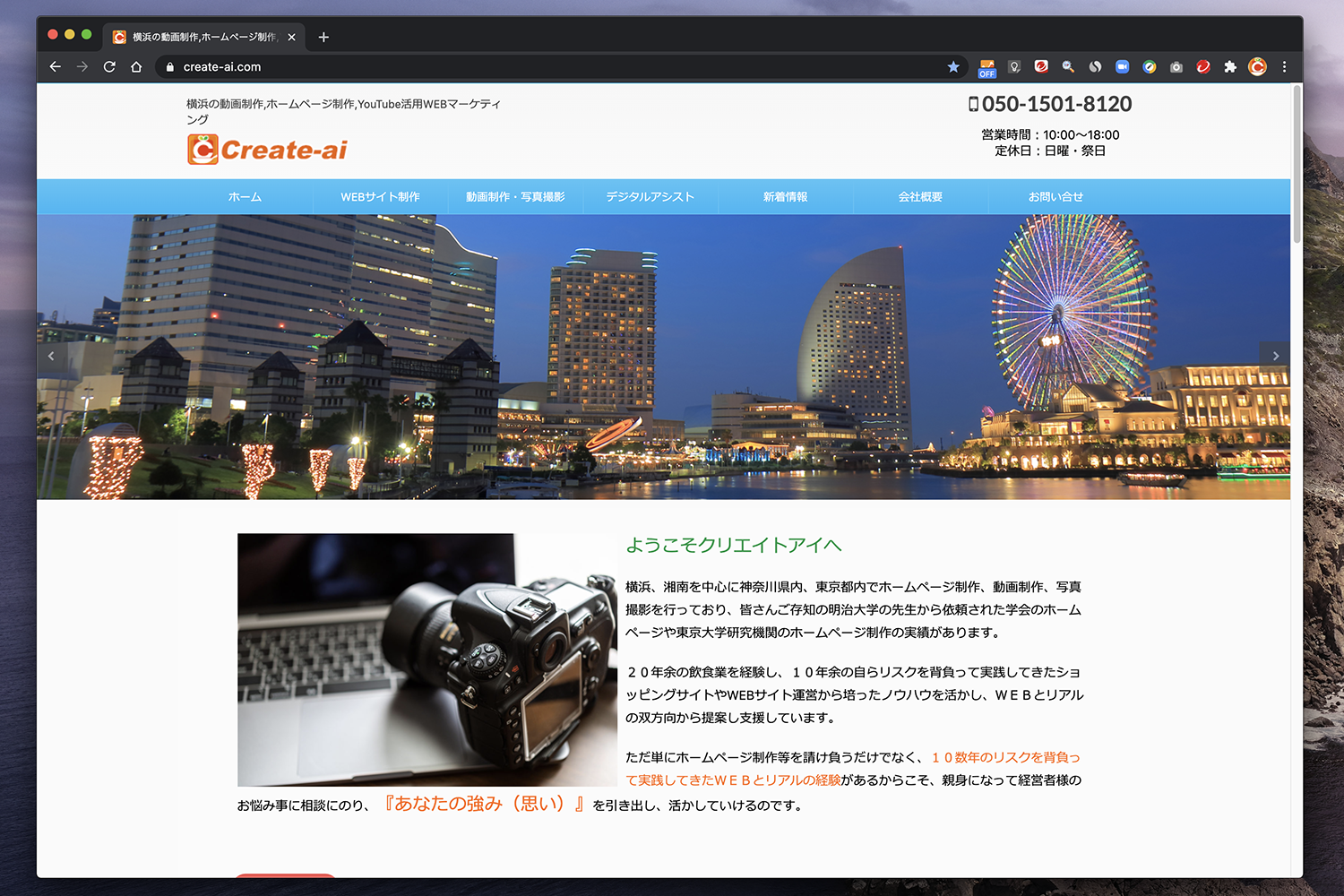
![]()
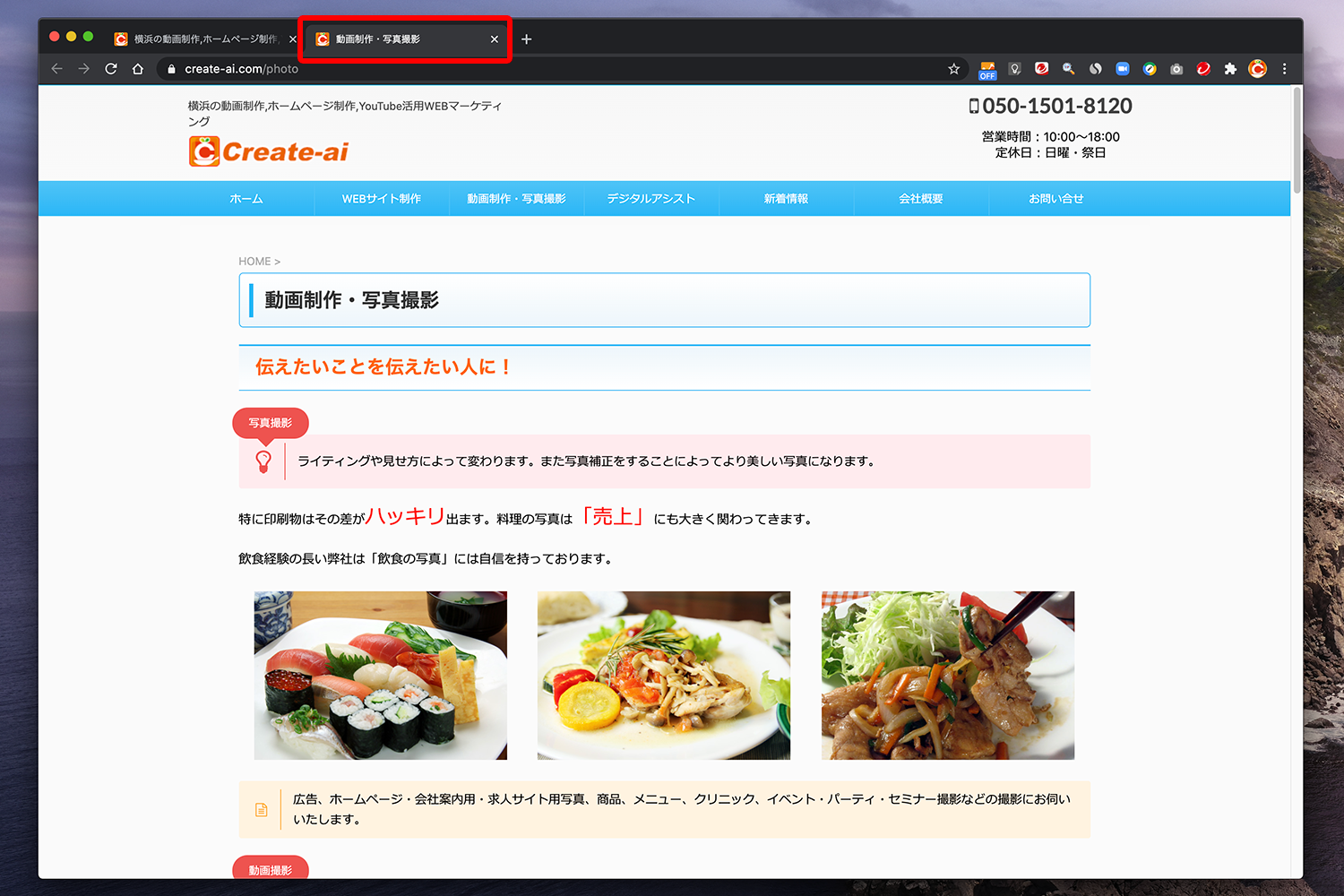
③新しいタブを開いてそのタブに移動する
Mac:Command(⌘)+T
Windows:Ctrl+T
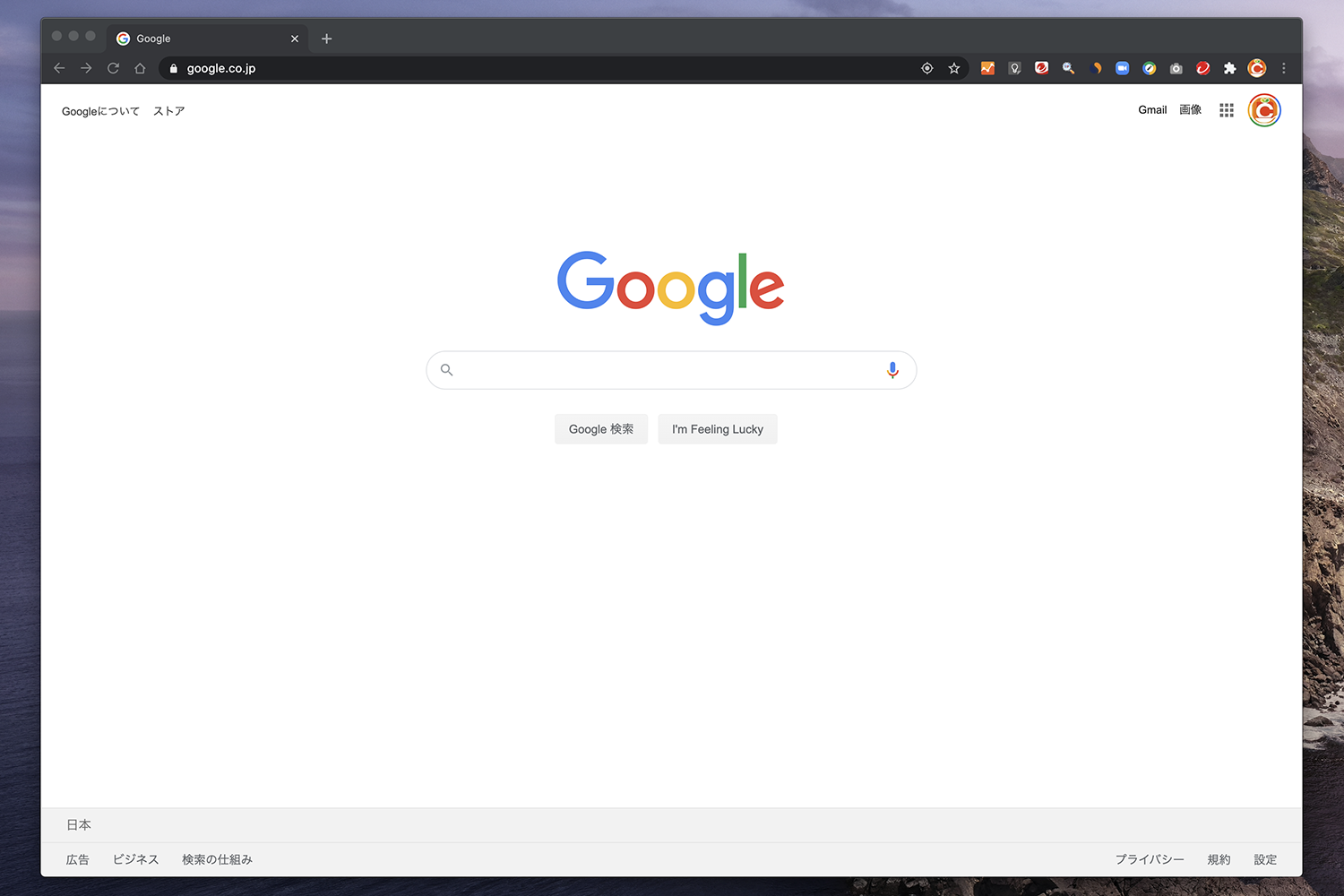
![]()
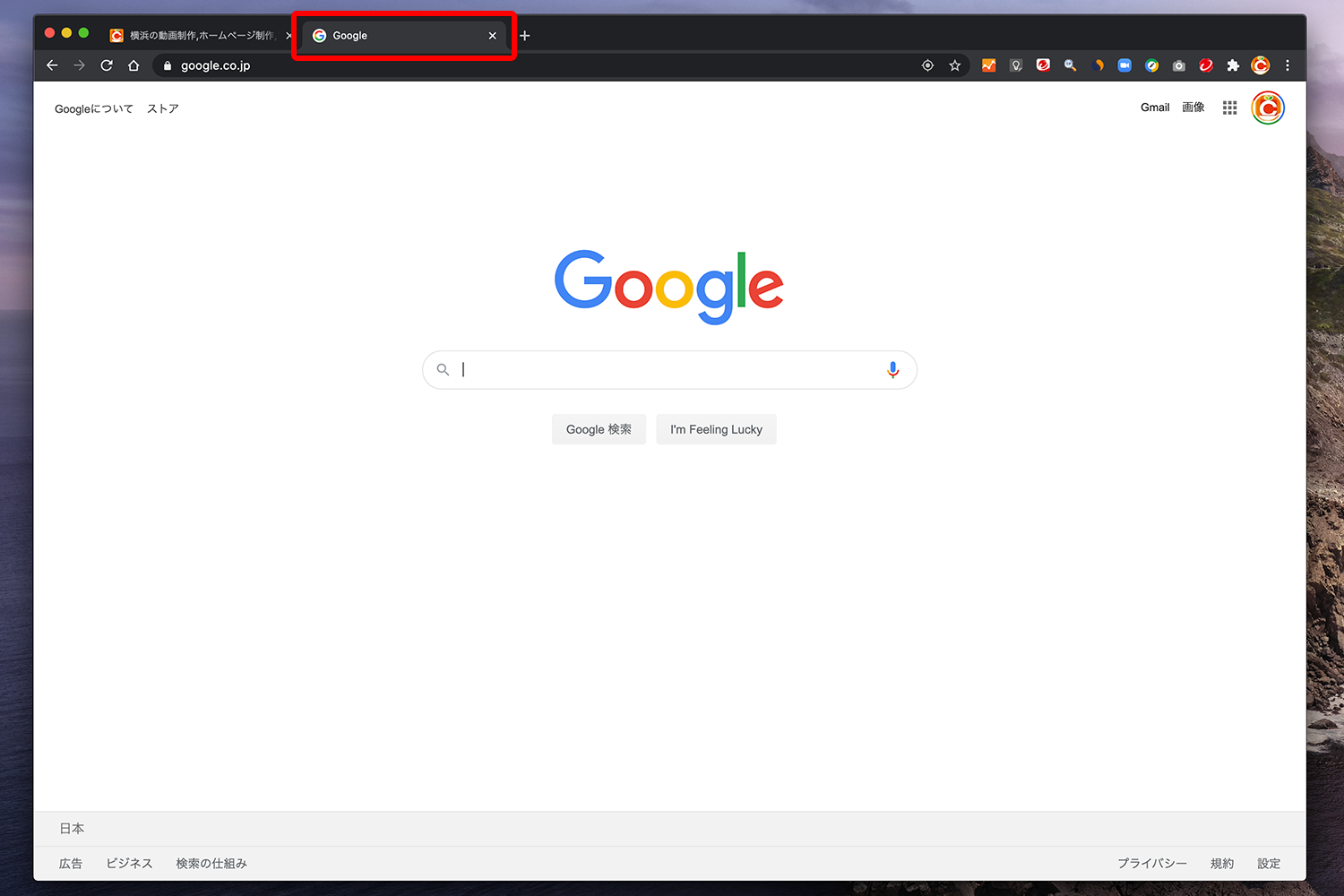
④タブを閉じる
Mac:Command(⌘)+W
Windows:Ctrl+W
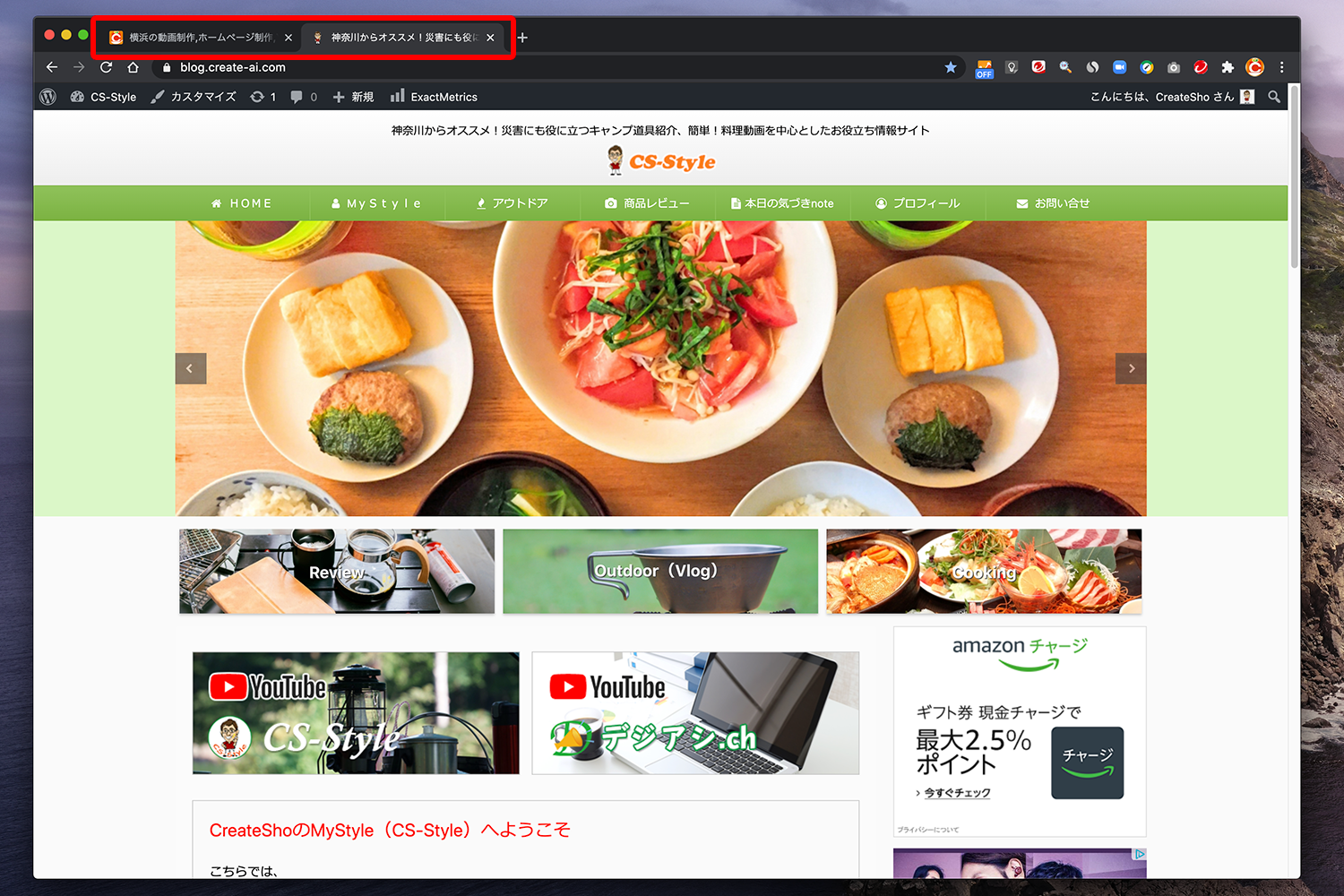
⑤閉じたタブを再度開く
Mac:Command(⌘)+Shift+T
Windows:Ctrl+Shift+T
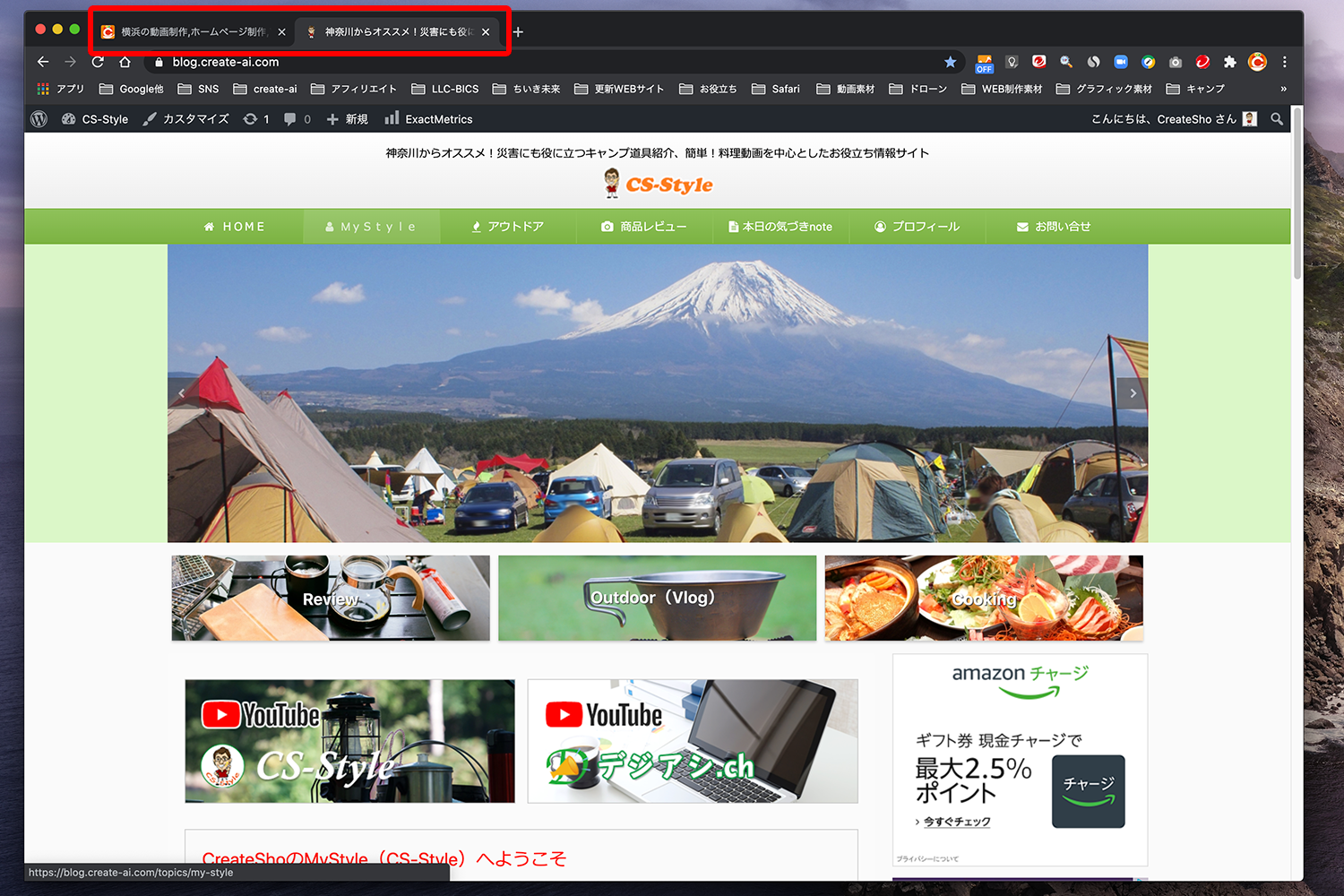
⑥タブ間を左右に移動する
Mac:左(⌘+Option+←)右(⌘+Option+→)
Windows:左(Ctrl+Tab)右(Ctrl+Shift+Tab)
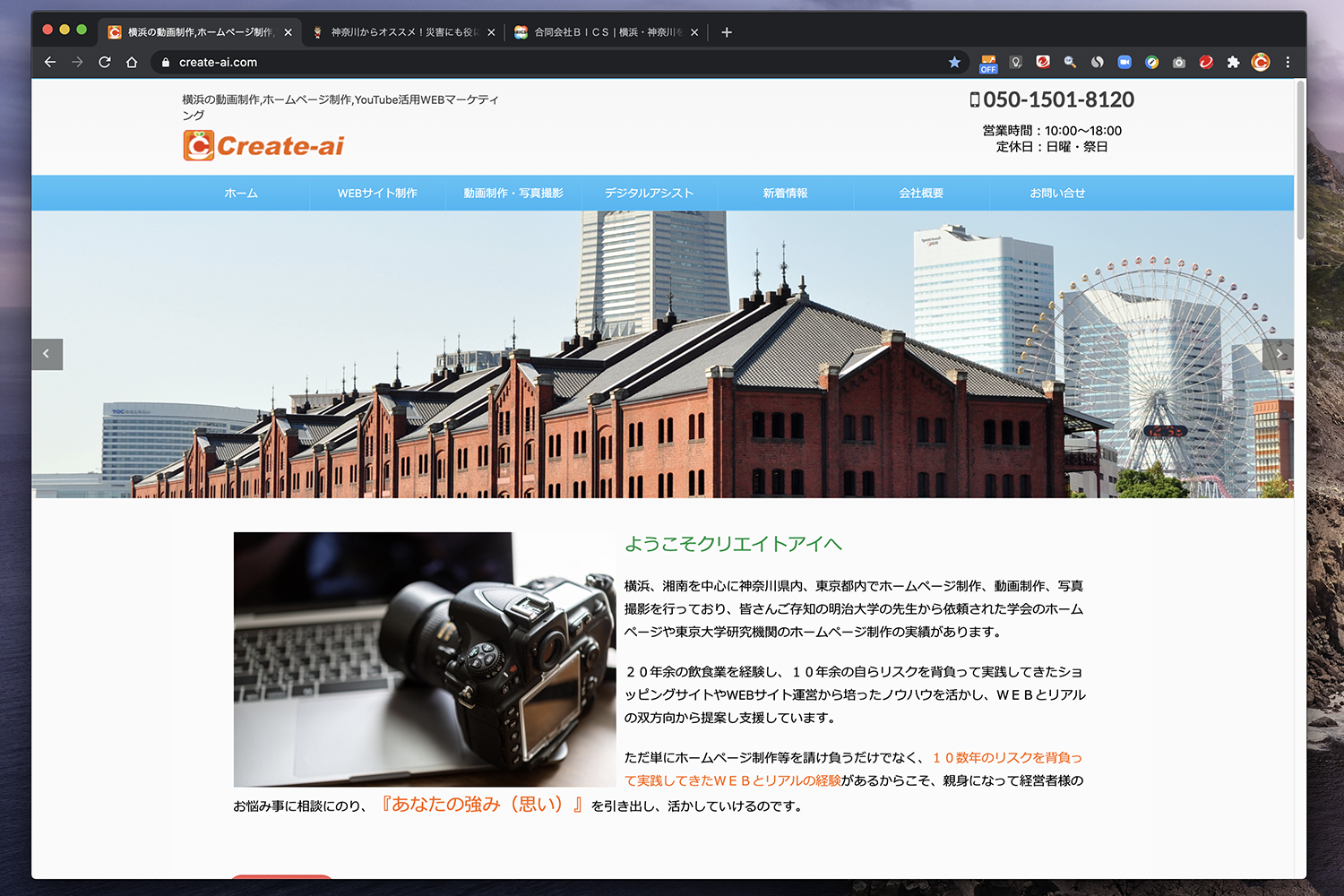
![]()
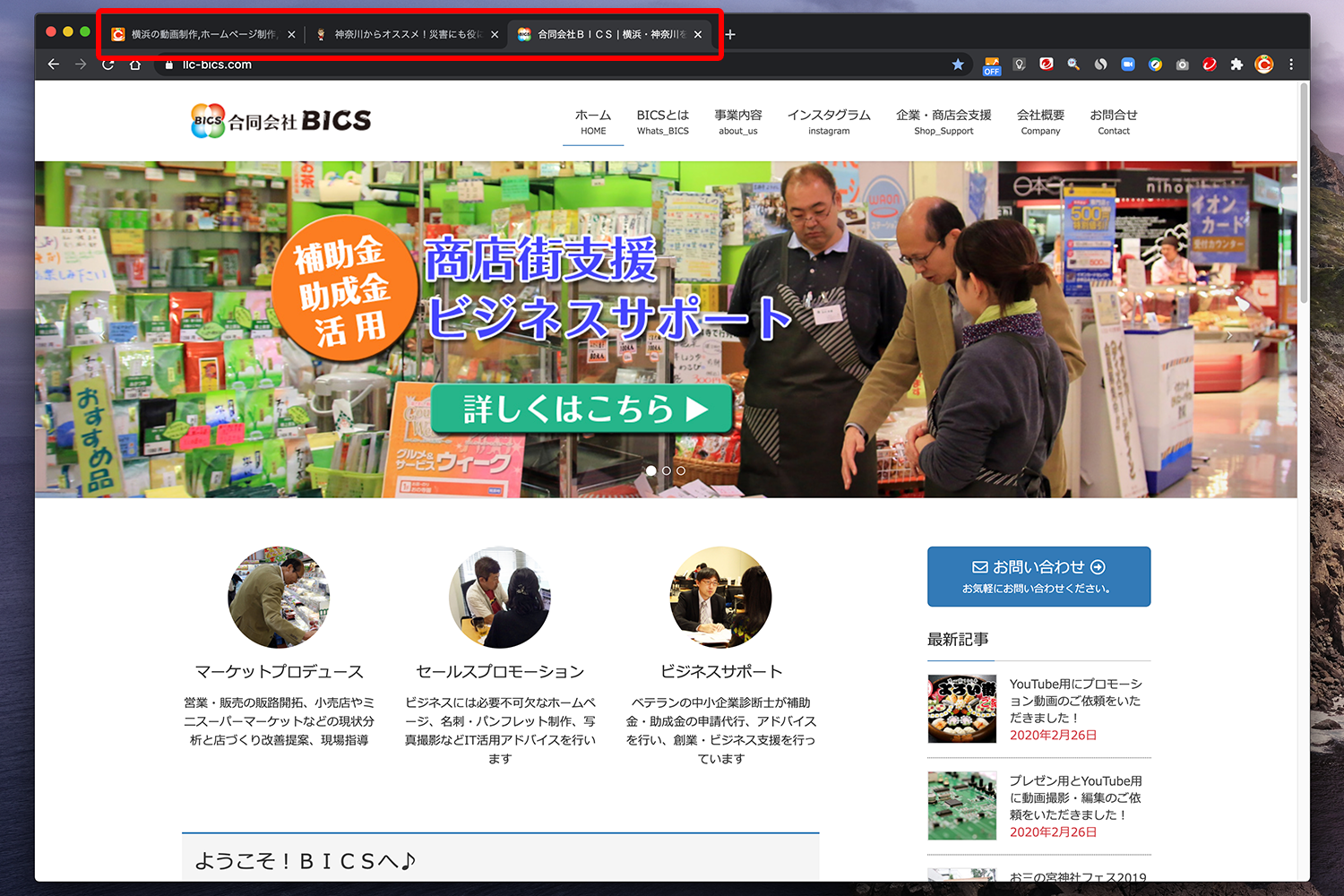
⑦アドレスバーに移動
Mac:Command(⌘)+L
Windows:Ctrl+L
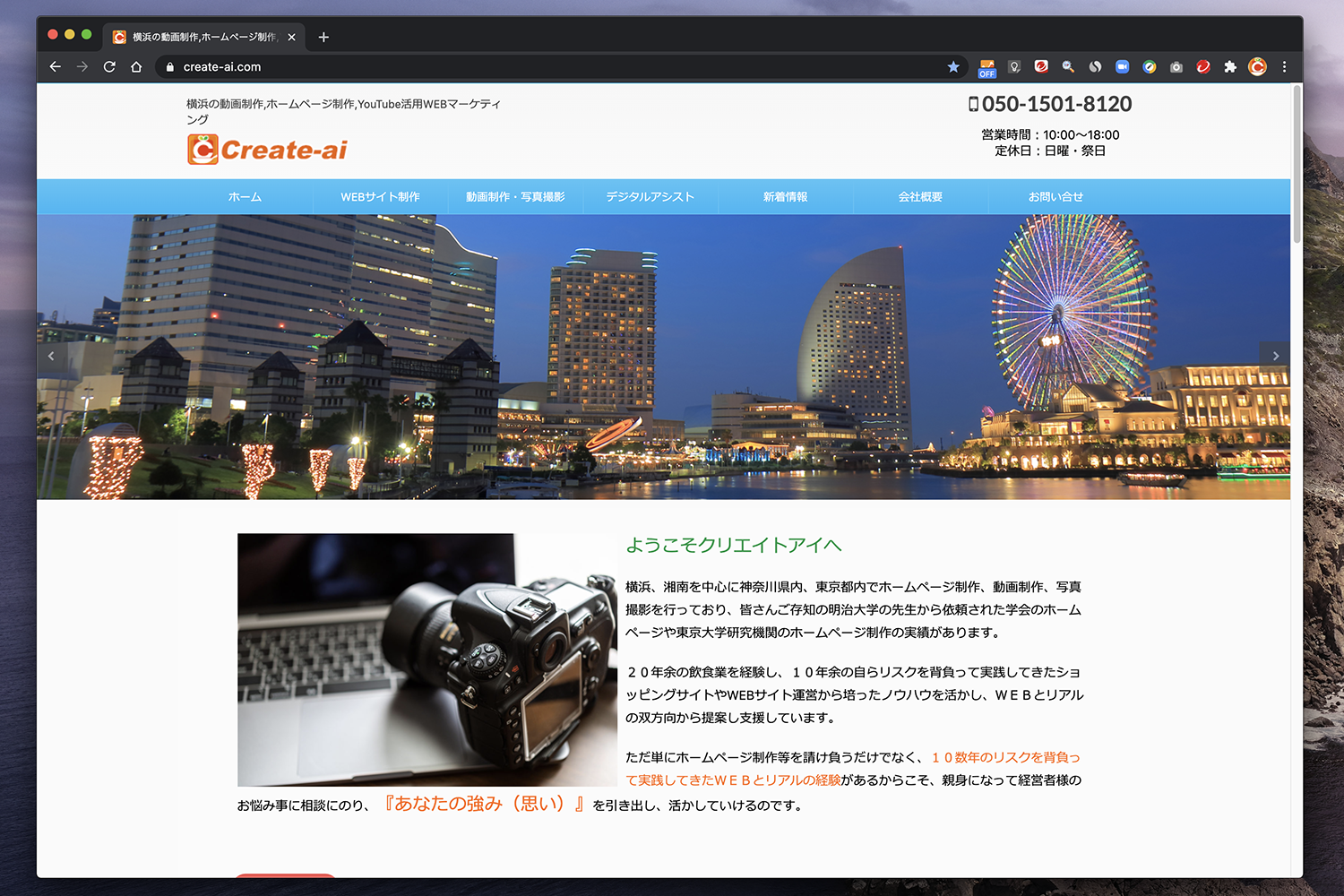
![]()
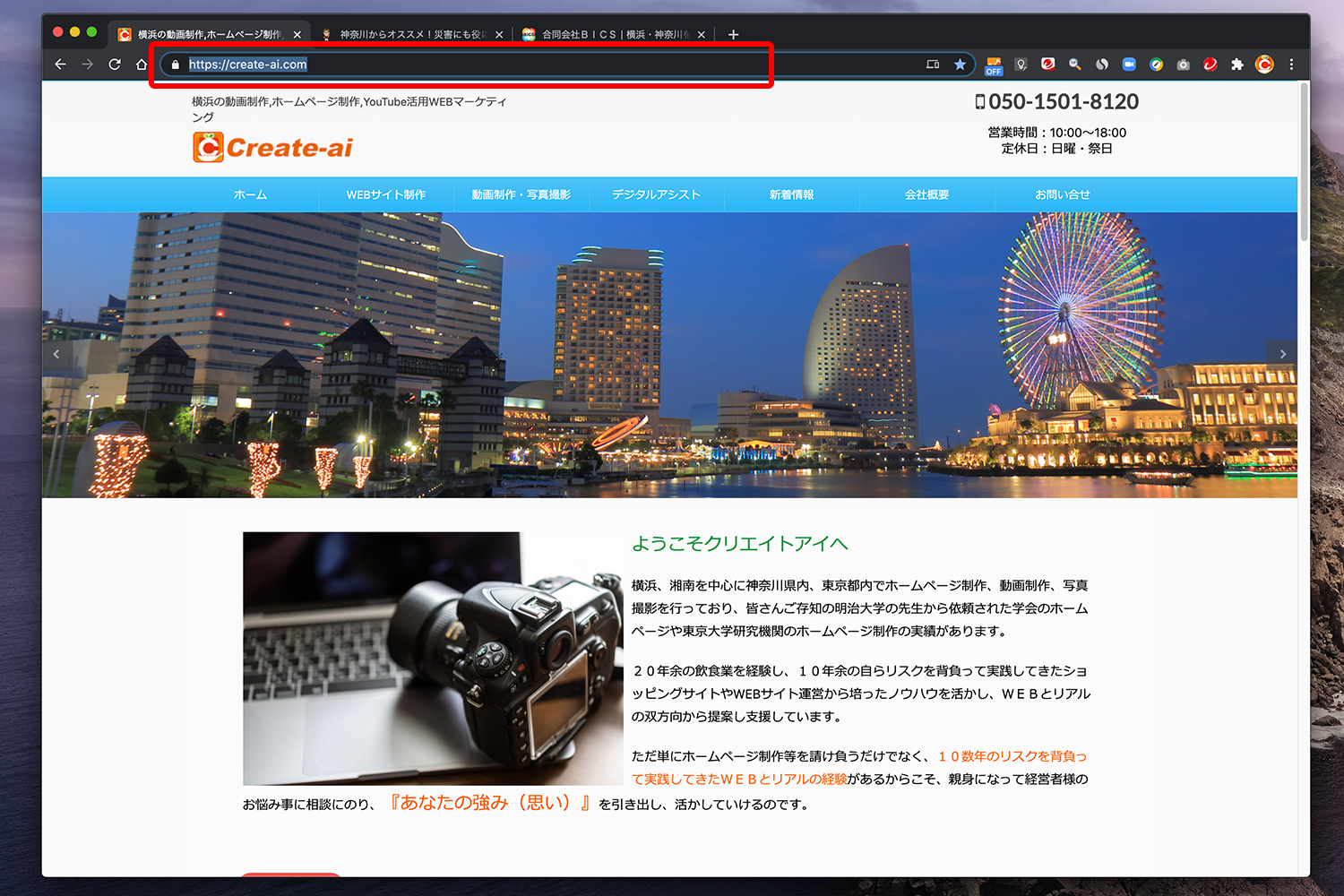
⑧ページ内検索
Mac:Command(⌘)+F
Windows:Ctrl+F
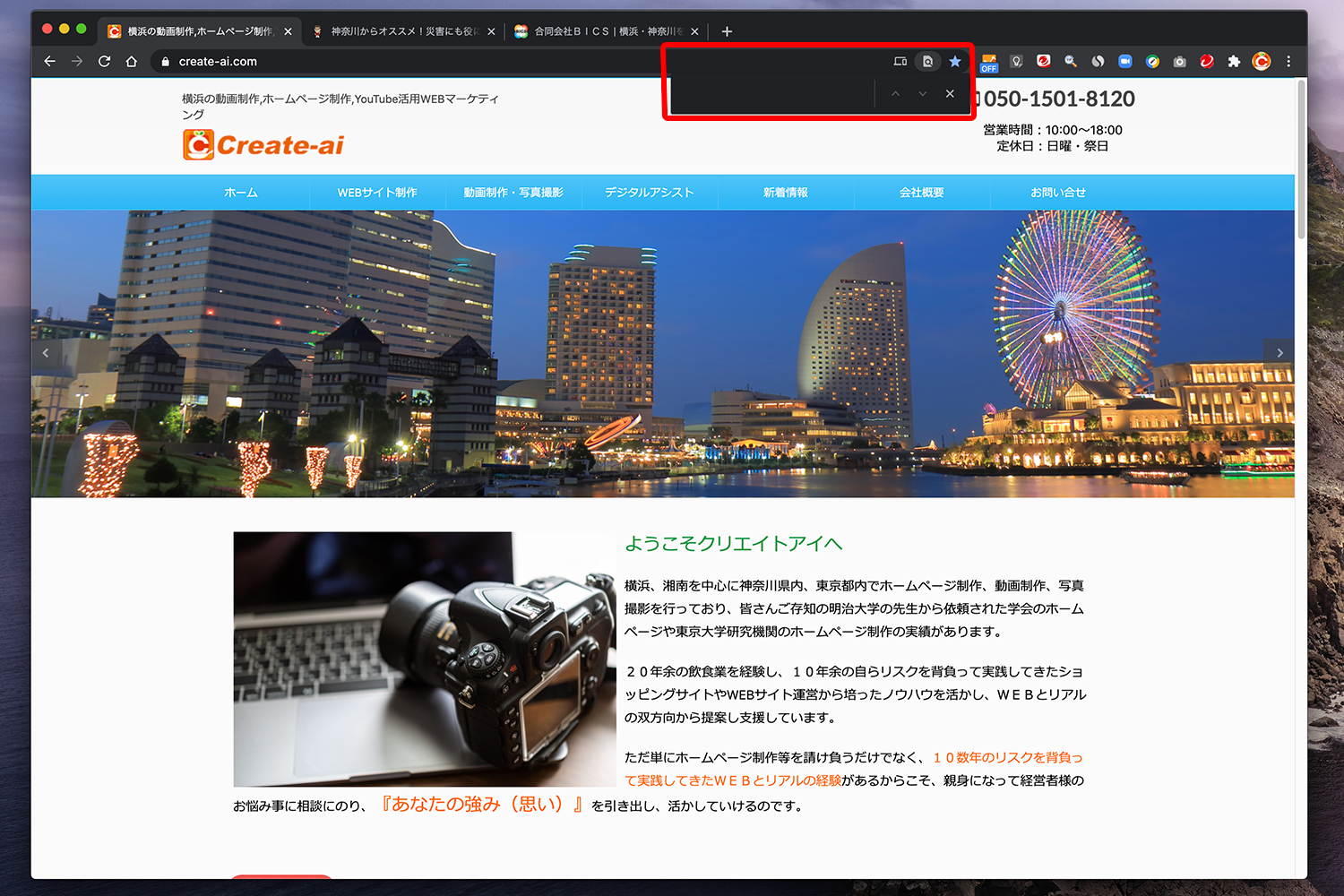
![]()
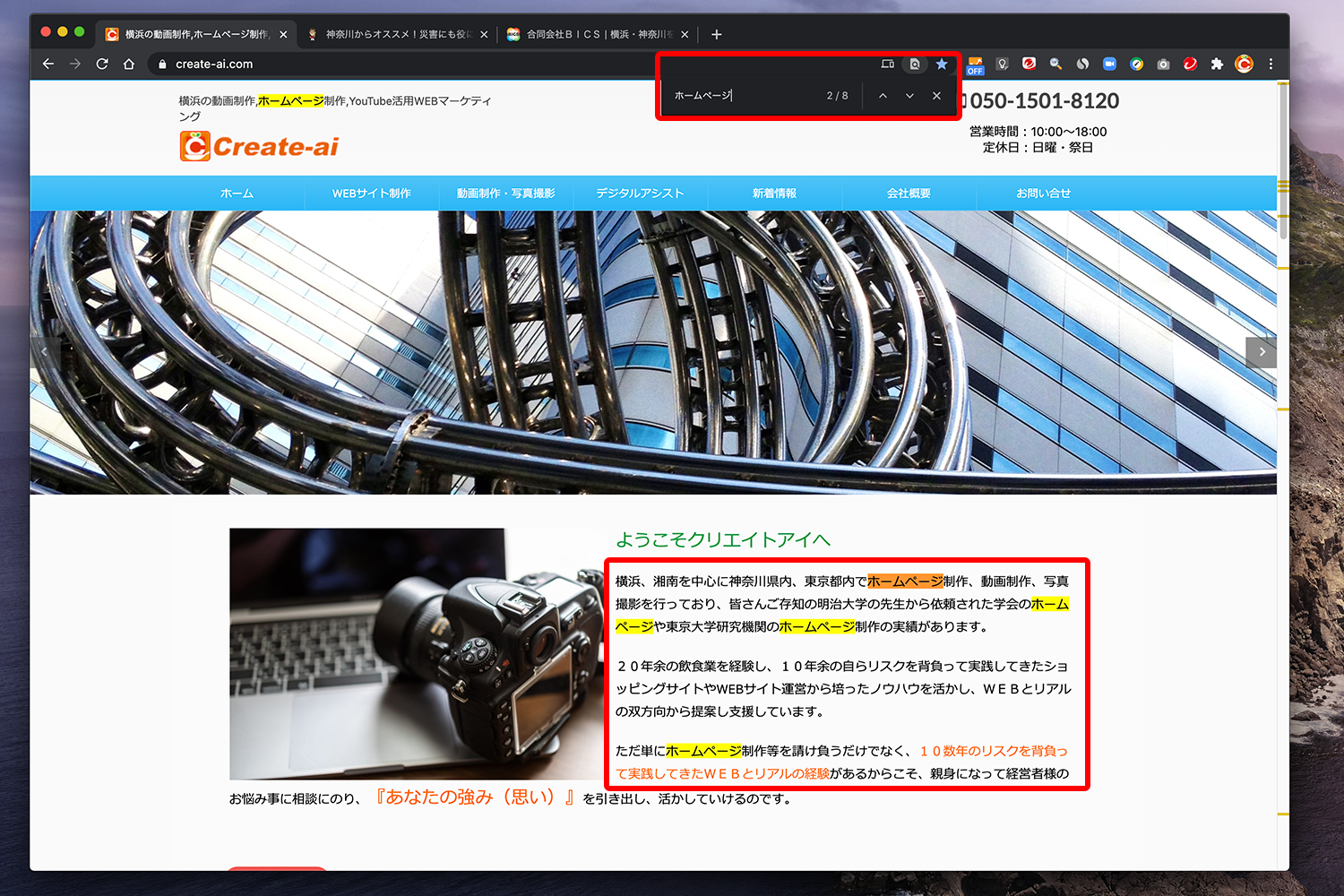
⑨再読み込み(更新)
Mac:Command(⌘)+R(+Shiftでスーパーリロード)
Windows:Ctrl+R(+Shiftでスーパーリロード)
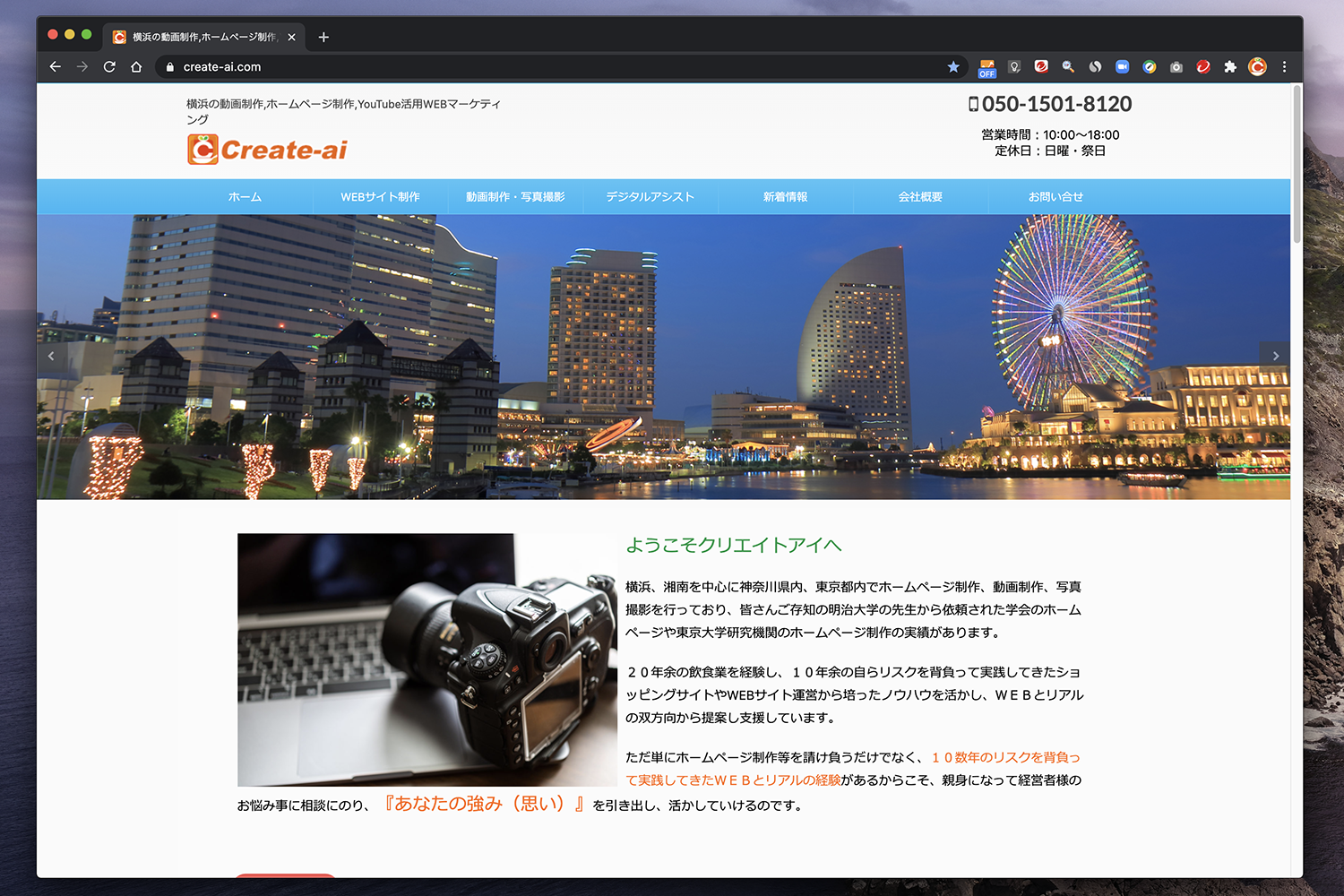
⑩ブックマークバーの表示と非表示を切り替える
Mac:Command(⌘)+shift+B
Windows:Ctrl+shift+B
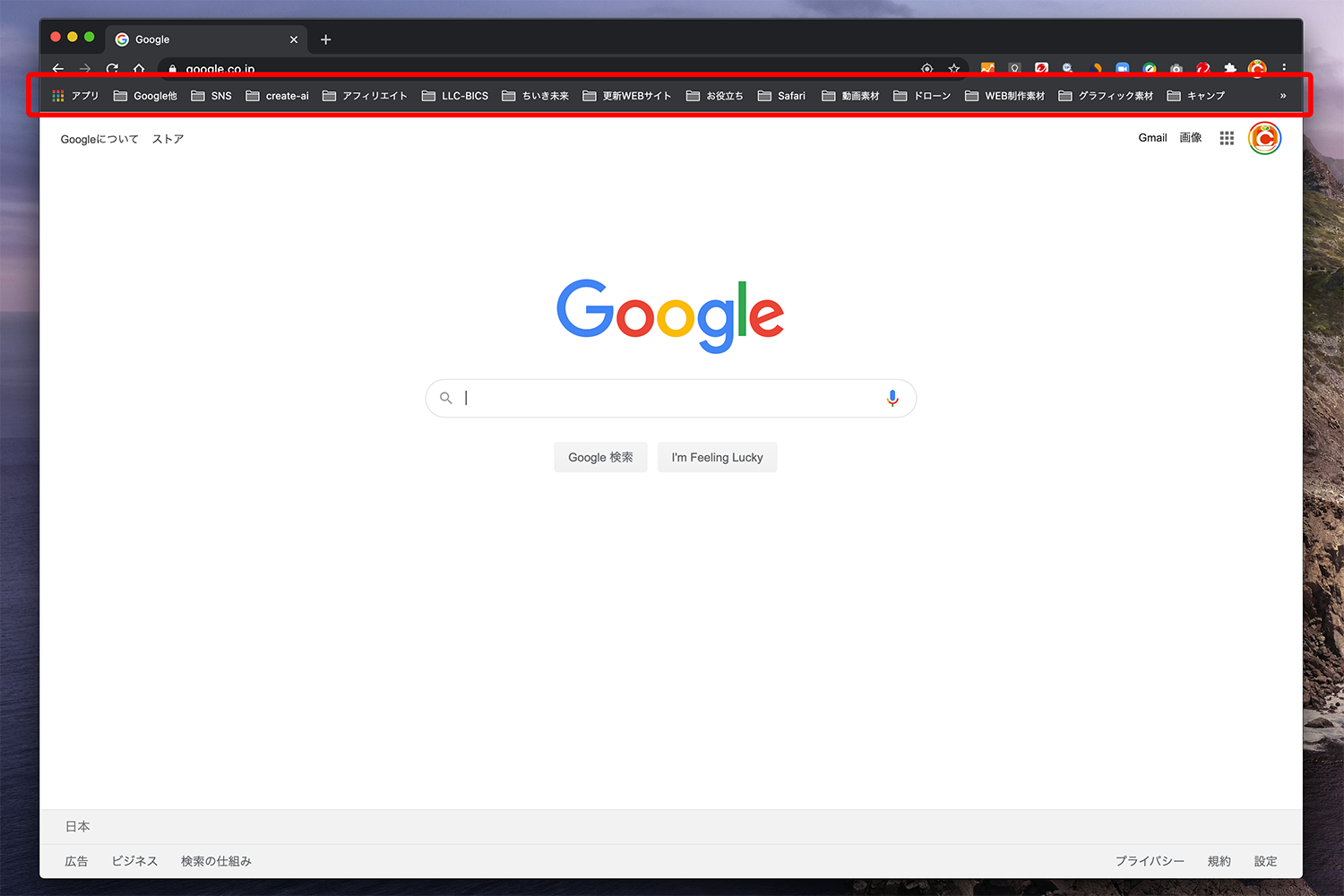
![]()
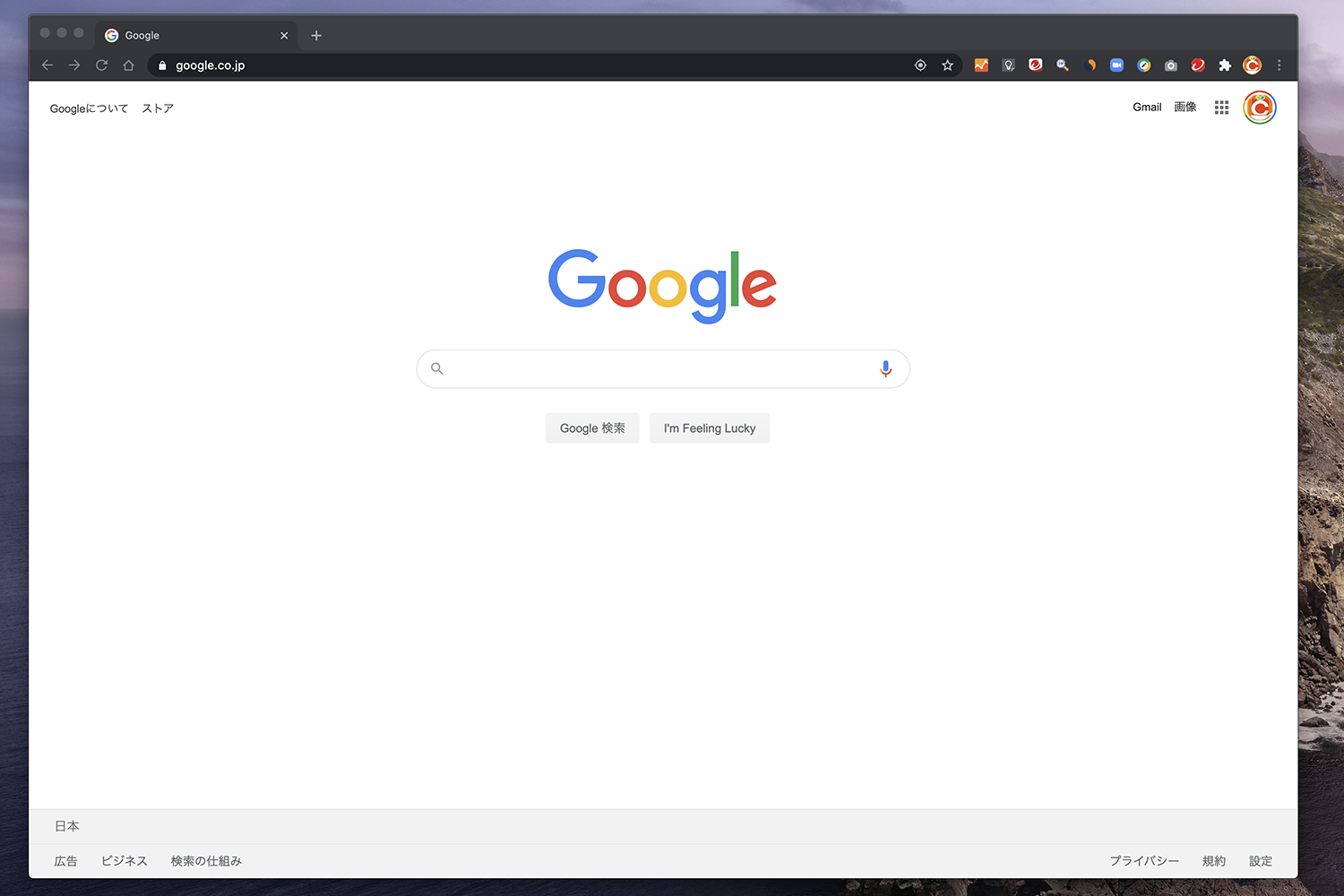
その他『Chrome』のキーボードショートカットキー
その他にも『Chrome』のキーボードショートカットキーがありますので、あなた好みのショートカットキーをお探しください
実際に使ってみて
私はキーボードショートカットキーはコピー、ペースト、移動を主に使っていますが、何事も最初は慣れないので遅いですが、覚えてしまうと快適になります。
何事もトライ&エラーを繰り返し、成長していくものだと思います。
マウスを替えてからマウスのショートカットキーを自分なりにカスタマイスして使っていますが、快適です😊
作業効率も上がるので、何度も繰り返し覚えていきたいと思います!
少しでも参考になれば、幸いです。

Enjoy New Life Style😊